今天为大家带来的是草图大师创建切口技巧教程,小伙伴们一定要仔细阅读以下内容哦。
绘制矩形. 为了模仿原始几何图形,让我们从绘制矩形开始.使用“推/拉”工具将其拉伸。
画一条弧. 使用圆弧工具在其中一个面上绘制圆弧.用直线封闭圆弧以创建形状,然后沿蓝色轴绘制一条直线.我们关闭弧线是因为Sketchup不允许我们自己翻转线。
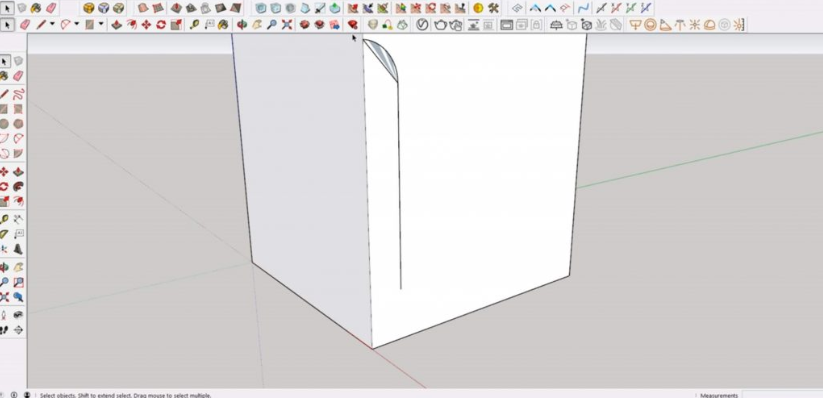
按“ m”,然后按“ ctrl”以沿蓝色轴移动弧的副本.右键单击刚复制并移动的形状,然后选择“沿”翻转>“蓝色方向”.对您要剪纸的位置进行最后的调整.现在,我们可以删除用于封闭圆弧的多余线条。
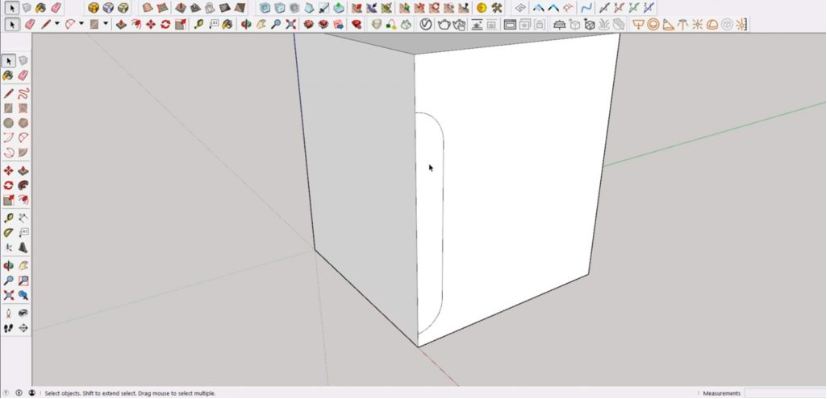
反面. 如果新的几何外观与模型的其余部分不同,则需要反转其外观.右键点击形状,然后选择“反面”.如果删除多余的线条后形状没有面,则只需画一条将顶部弧线和底部弧线连接起来的线即可。
复制. 将形状复制并粘贴到矩形的相邻面上.右键点击形状,然后选择“沿”翻转>“红轴”.移动形状,使其与第一个形状对齐。
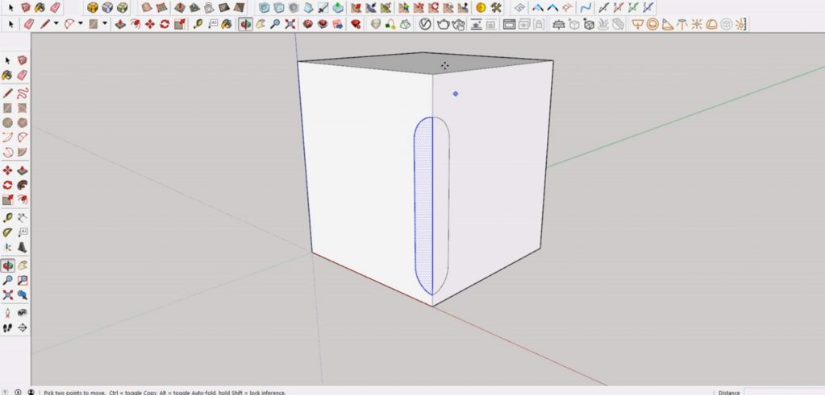
在Sketchup中创建切口
现在我们有了基本形状,我们可以创建实际的切口了.您可以通过几种不同的方法来实现这一目标。
连接端点
删除. 第一种方法是删除刚创建的形状的面.然后,找到切口形状的边缘之间的端点,并将每个端点连接起来。
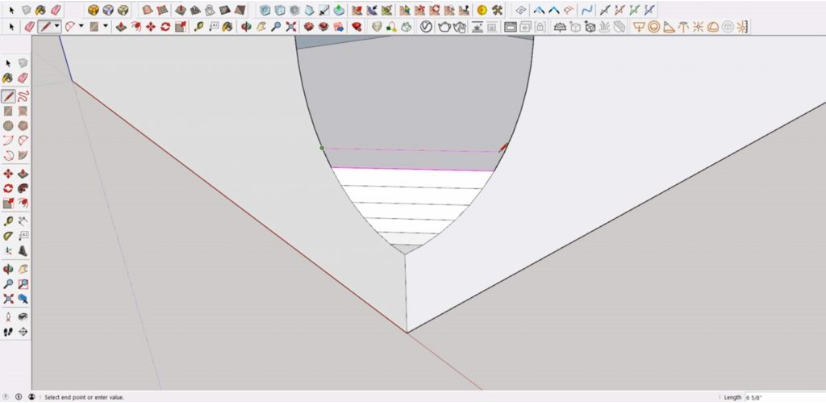
擦除. 使用橡皮擦工具隐藏曲线上的线.使用橡皮擦工具时按住“ ctrl”并将其拖到要隐藏的行上.这将平滑几何图形并为您提供柔和的曲线。
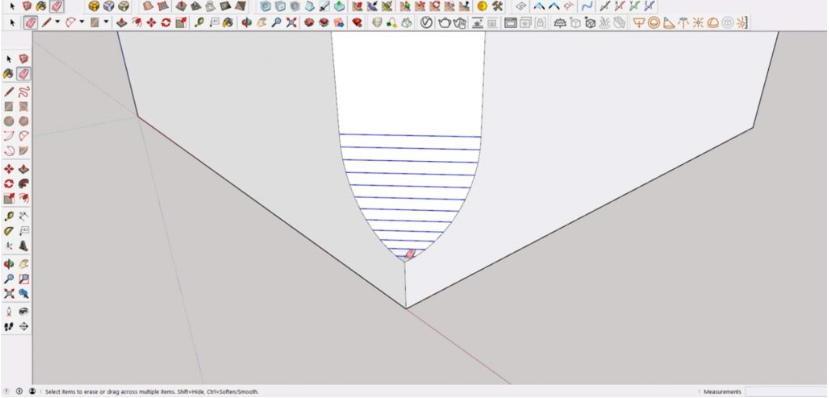
切成形状
在Sketchup中创建弯曲切口的第二种方法是使用您创建的形状来切成矩形.复制您绘制的形状的一个面并将其放置在矩形旁边。
画一个圆. 点击“ C”打开圆圈工具.单击形状的顶部,然后拖动鼠标在绿色轴上绘制一个圆.删除圆圈的面孔。
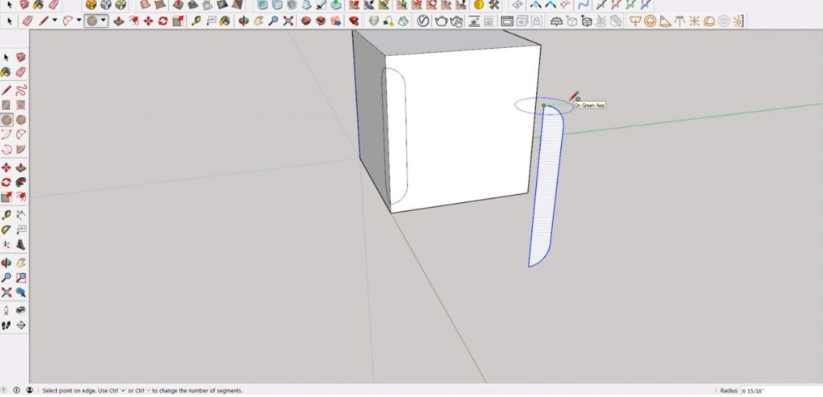
选择圆形轮廓,单击“跟随我的工具”,然后选择形状.双击形状,然后选择“创建组”。

选择形状顶部的端点,并将其拖动以与矩形中弧的顶部端点连接.双击矩形,然后选择“创建组”。
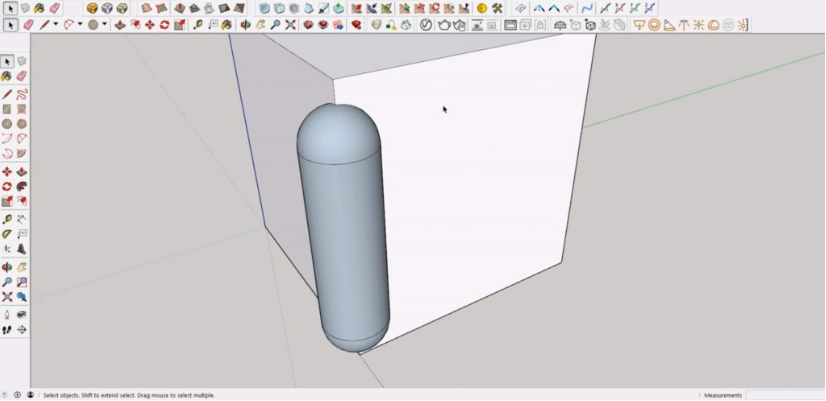
减去. 右键单击顶部菜单栏中的某个位置,并确保选择了“ solid tools”.从“实体工具”中单击“减去”工具。选择圆柱形状,然后选择矩形.如果减法工具不起作用,则可能是某条线与某处的形状相交或几何图形未闭合。
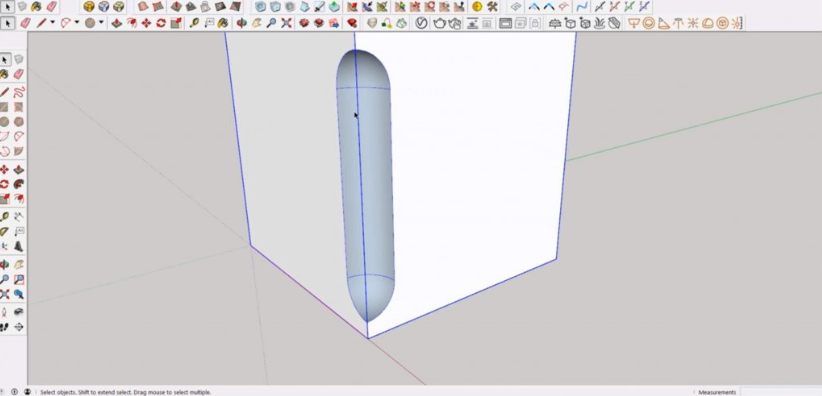
擦除. 使用橡皮擦工具隐藏多余的行时,按住“ ctrl”。
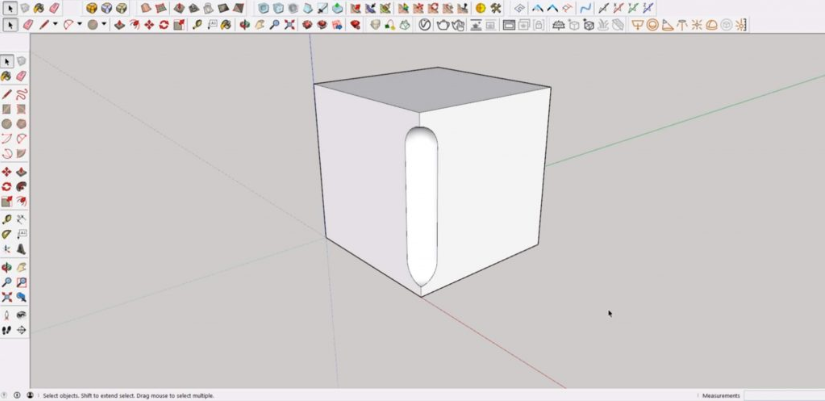
今天的分享就到这里了,小伙伴们可以尝试自己操作一下哦。


 作者:狂野迎荷花
2023-12-15 23:25:26
作者:狂野迎荷花
2023-12-15 23:25:26 












 Android版下载
Android版下载
